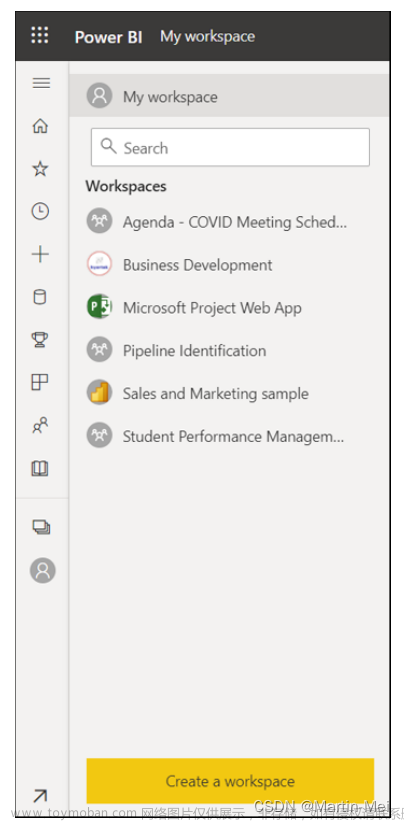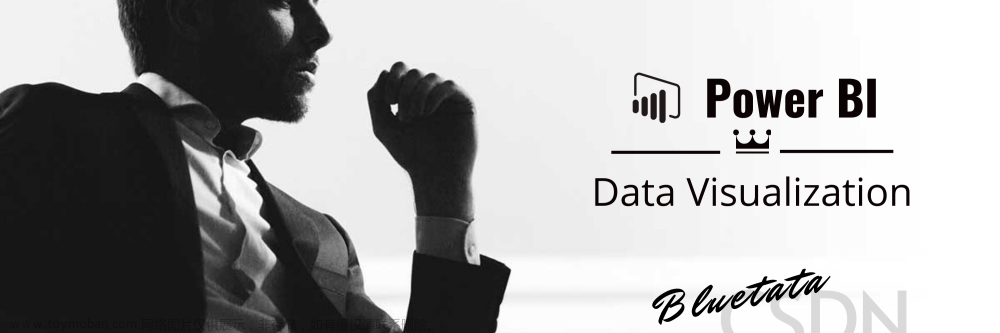众所周知,Power BI中矩阵通常由三部分属性组成,分别是行、列以及值。各属性添加不同数据组合后,矩阵会呈现出不同的样式,有时我们需要对样式进行灵活调整,比如将行属性的多级数据平铺展示以及列属性数据排序。
一、矩阵行属性的多级数据展示
1、利用+/-符号平铺展开行属性的多种数据。

2、利用+/-符号上下级展开行属性的多种数据。

3、不显示+/-符号并平铺展开全部行属性的多种数据,类似Table。

那么,上述第三种是如何做到的呢?首先将多种数据添加至行属性,之后在设置视觉对象格式中找到“行标题”的设置,将“选项”中的“渐变布局”关闭,就会出现下图中展示的效果。

在关闭“渐变布局”后,需要展开全部数据,这里可以一键将其全部展开,具体操作方法是:选中某一条数据,在展开选项中选择展开所有。

数据被全部展开后的效果如下图:

数据全部展开后,将+/-图标关闭即可。

二、列属性数据排序
在上述示例图中可以看到,列属性的数据正在按照项目执行的阶段正确排序,那么如何由下图的矩阵列默认排序变为自定义排序呢?

矩阵列属性数据要实现自定义排序,首先需要根据列数据字段新建对应的数据列,该数据列的取值要与排序的顺序一致,之后再利用该数据列进行排序,具体操作如下:
1、根据排序顺序新建条件列
打开Power Query编辑器,找到列属性中要填入的数据字段,之后添加条件列,将对应数据分别输出为数字,规则如下:如果该字段数值为“需求”,则将其输出为1,依此类推完成数据列的添加。

2、设置按照数据列进行排序
在Power BI工具中找到并点击新建的数据列,之后在上方的列工具中设置按数据列进行排序即可。
 文章来源:https://www.toymoban.com/news/detail-414966.html
文章来源:https://www.toymoban.com/news/detail-414966.html
以上便是有关Power BI矩阵相关的数据展示小技巧。文章来源地址https://www.toymoban.com/news/detail-414966.html
到了这里,关于Power BI矩阵行数据平铺及列数据排序的文章就介绍完了。如果您还想了解更多内容,请在右上角搜索TOY模板网以前的文章或继续浏览下面的相关文章,希望大家以后多多支持TOY模板网!






![[小尘送书-第二期]《Power BI数据分析与可视化实战》数据清洗、数据建模、数据可视化设计与高级技法](https://imgs.yssmx.com/Uploads/2024/02/640447-1.png)